Một trong những tính năng được nhiều người yêu thích trên iPhone chính là Always On Display – tính năng hiển thị thông tin trên màn hình khi máy đang ở trạng thái chờ. Tuy nhiên, việc sử dụng tính năng này liên tục cũng có thể khiến pin iPhone bị tiêu hao nhanh hơn. Cách tắt Always On Display trên iPhone sẽ giúp tiết kiệm pin và tăng tuổi thọ cho máy của bạn. Hãy cùng Điện thoại Giá Kho tìm hiểu Cách bật & tắt always on display trên iPhone đơn giản nhất.
Xem nhanh
- 1 Always On Display là gì?
- 2 Tính năng Always on Display trên iPhone có gi đặc biệt?
- 3 So sánh Always On Display trên iPhone với Android?
- 4 Tại sao cần phải tắt Always On Display
- 5 Những dòng iPhone hỗ trợ Always On Display
- 6
- 7 Cách bật & tắt always on display trên iPhone
- 8 Khi nào màn hình Always-On tự động tắt tạm thời?
Always On Display là gì?
Always On Display (AOD) là một tính năng được tìm thấy trên nhiều smartphone hiện đại. Tính năng này cho phép màn hình của điện thoại hiển thị một số thông tin cần thiết. Như thời gian, ngày tháng, thông báo hoặc ảnh nền khi điện thoại đang ở chế độ nghỉ.
Với tính năng này, người dùng không cần bật màn hình để kiểm tra thông tin, giúp tiết kiệm thời gian sử dụng pin và tiện lợi hơn cho người dùng. Một số smartphone cho phép người dùng tùy chỉnh nội dung hiển thị trên AOD và thậm chí cả thiết kế của nó. Tuy nhiên, AOD cũng có thể ảnh hưởng đến tuổi thọ màn hình nếu được sử dụng quá nhiều trong thời gian dài.
Tính năng Always on Display trên iPhone có gi đặc biệt?
Tính năng Always on Display trên iPhone có những đặc biệt sau:
+ Khác với tính năng Always on Display trên Android, Always on Display trên iPhone không phải là giao diện màn hình riêng. Thay vào đó, nó chuyển đổi từ màn hình khóa.
+ Quá trình chuyển đổi diễn ra chậm rãi và không quá đột ngột như Android. Ẩn thanh trạng thái (pin, tín hiệu, v.v.) trong khi giảm thiểu hoạt ảnh làm mờ màn hình. Nó chỉ giữ lại các widget cần thiết như: ngày tháng năm, đồng hồ…
+ Tốc độ làm tươi và độ sáng màn hình sẽ bị nhạt dần và tối hơn. Độ sáng màu hình sẽ trở lại bình thường khi các tiện ích được kích hoạt lại.
+ Khi iPhone chuyển sang chế độ Always on Display, tần số quét màn hình sẽ được giới hạn về mức 1Hz để tiết kiệm năng lượng.
+ Always on Display trên iPhone không gây hiện tượng lưu ảnh mờ (Burn-in). Bởi vì các widget hiển thị luôn có xu hướng chuyển động liên tục, tuy nhiên rất khó nhìn thấy bằng mắt thường.

So sánh Always On Display trên iPhone với Android?
Always-On Display trên iOS thực sự là một điểm nhấn đáng giá của Apple khi so sánh với các dòng điện thoại Android. Nó không chỉ đơn thuần là một tính năng hiển thị thông tin, mà còn được tối ưu hóa để đảm bảo cho tuổi thọ của pin iPhone.
Trong khi các hãng điện thoại Android đã có tính năng Always-On Display từ rất lâu. Thì tính năng này trên iPhone được thiết kế để giữ vững bản chất và phong cách của Apple. Với Always-On Display, người dùng iPhone 14 Pro và iPhone 14 Pro Max có thể dễ dàng xem thông tin cần thiết. Mà không cần bật màn hình hoàn toàn, tạo nên sự tiện lợi và tiết kiệm thời gian đáng kể.
Điểm sáng của tính năng Always-On Display trên iOS chính là khả năng tối ưu hóa tiết kiệm pin. Với tính năng này, người dùng không cần phải bật màn hình để xem thông tin. Điều này giúp giảm thiểu việc sử dụng pin và tăng tuổi thọ cho máy của bạn. Thêm vào đó, với tính năng này, người dùng có thể xem được thông tin đồng hồ, thông báo và các ứng dụng yêu thích.
Tại sao cần phải tắt Always On Display
Mặc dù nó mang nhiều ưu điểm vượt trội, nhưng không thể phủ nhận Always On Display cũng có khuyến điểm. Và lý do tại sao cần tắt Always On Display chính là để tiết kiệm pin và tăng tuổi thọ cho máy của bạn.
Vì Always On Display liên tục hiển thị thông tin trên màn hình, nó sẽ khiến pin của iPhone bị tiêu hao nhanh hơn so với khi không sử dụng tính năng này. Nếu bạn bật Always On Display trong thời gian dài. Điều này sẽ gây ảnh hưởng đến tuổi thọ của pin và làm cho máy của bạn nhanh hết pin.
Do đó, nếu không cần thiết, bạn nên tắt tính năng Always On Display. Nhằm để tiết kiệm pin và tăng tuổi thọ cho thiết bị điện thoại của mình.

Những dòng iPhone hỗ trợ Always On Display
Để sử dụng tính năng Always on Display trên iPhone, người dùng cần phải sở hữu một trong hai chiếc iPhone mới nhất của Apple là iPhone 14 Pro và iPhone 14 Pro Max. Điều này là do tính năng này chỉ được hỗ trợ trên những chiếc iPhone sử dụng tấm nền OLED công nghệ LTPO thế hệ mới. Và có khả năng thay đổi tần số quét trong khoảng 1 Hz đến 120 Hz.
Những dòng iPhone trước đó từ series iPhone 13 trở về trước sẽ không được hỗ trợ tính năng này do không sử dụng tấm nền OLED công nghệ LTPO thế hệ mới. Nếu sử dụng Always on Display trên những dòng iPhone này, điều này có thể dẫn đến tiêu hao pin nhiều hơn.
IPHONE 14 PRO GIÁ TỐT MUA NGAY
Cách bật & tắt always on display trên iPhone
Như đã nói ở trên, dòng iPhone hỗ trợ tính năng Alway on display chỉ có trên iPhone 14 Pro hoặc iPhone 14 Pro Max và đã cập nhật phiên bản iOS 16 mới nhất. Do đó, nếu bạn muốn bật, tắt Alway on display thì chỉ có thể thực hiện trên 2 dòng thiết bị này. Dưới đây là hướng dẫn cách bật / tắt cụ thể nhất.
Cách bật always on display trên điện thoại iPhone 14
Mở ứng dụng “Cài đặt” trên iPhone của bạn
Đầu tiên, bạn cần mở ứng dụng Settings trên iPhone của mình. Đây là nơi bạn có thể tùy chỉnh các thiết lập của hệ thống, bao gồm cả tính năng Always On Display.
Chọn Display & Brightness
Sau khi mở ứng dụng Settings, bạn cần chọn mục Display & Brightness. Đây là nơi bạn có thể tùy chỉnh các thiết lập liên quan đến màn hình của iPhone của mình, bao gồm cả tính năng Always On Display.
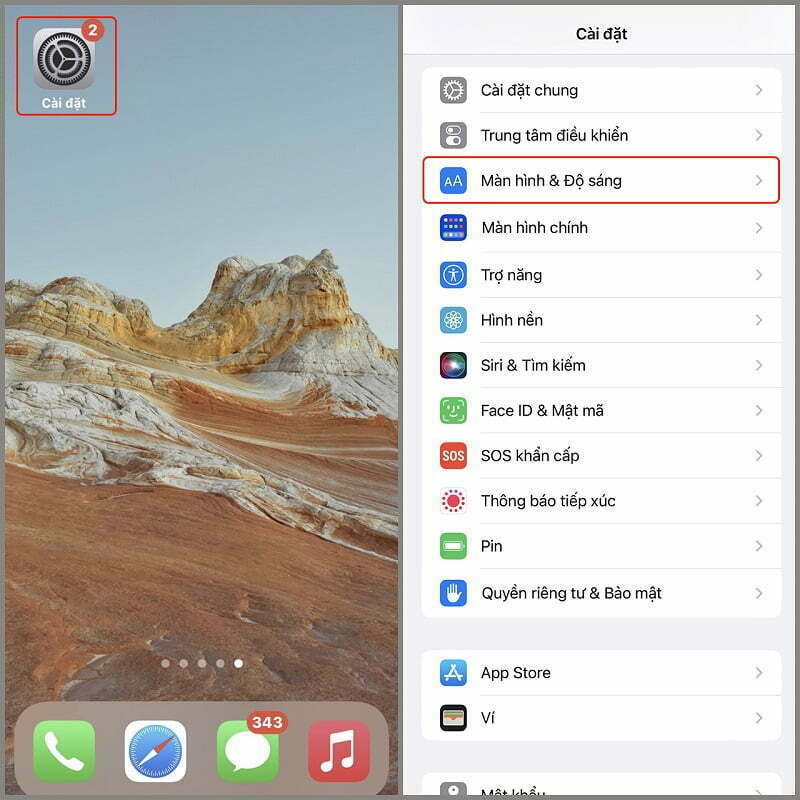
Chọn mục Always On Display
Tiếp theo, bạn cần cuộn xuống và chọn mục Always On Display. Đây là nơi bạn có thể bật tính năng Always On Display và tùy chỉnh các thiết lập liên quan đến tính năng này.
Bật chế độ Always On Display
Sau khi đã chọn mục Always On Display, bạn sẽ thấy một công tắc ON/OFF. Để bật tính năng Always On Display, bạn chỉ cần chuyển công tắc sang vị trí ON.
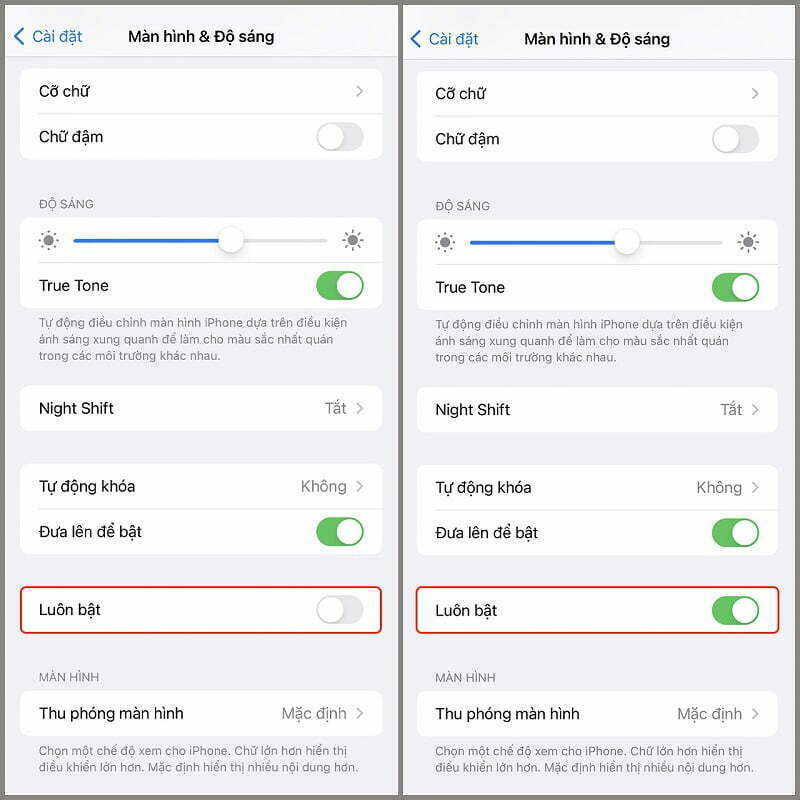
Tùy chỉnh các tuỳ chọn
Sau khi bật Always On Display, bạn có thể tùy chỉnh các thiết lập liên quan đến tính năng này. Cụ thể, bạn có thể chọn loại hình nền, thiết lập thời gian hiển thị, hiển thị thông báo…
Đối với loại hình nền, bạn có thể chọn hình nền có sẵn trong danh sách hoặc sử dụng ảnh riêng. Đối với thời gian hiển thị, bạn có thể thiết lập thời gian màn hình sáng và tối tùy theo nhu cầu.
Và cuối cùng, đối với thông báo, bạn có thể chọn những thông báo nào sẽ hiển thị và không. Sau khi tùy chỉnh xong các thiết lập, bạn có thể thoát khỏi ứng dụng Settings. Và sử dụng tính năng Always On Display trên iPhone của mình.
Tùy chỉnh các mẫu chế độ always on display đẹp cute nhất
Cách tắt Always on Display trên iPhone 14 Pro Max
Sau khi sử dụng Always On Display trên iPhone, bạn có thể muốn tắt nó để tiết kiệm pin hoặc không sử dụng tính năng này nữa. Việc tắt tính năng này trên iPhone 14 Pro hoặc 14 Pro Max cũng khá đơn giản.
Bạn có thể tắt tính năng này bất cứ lúc nào bằng cách lại các bước hướng dẫn như trên. Sau đó vào lại mục Always On Display và chuyển công tắc sang vị trí OFF. Sau khi thực hiện các bước trên, Always On Display sẽ được tắt và màn hình của iPhone sẽ tắt hoàn toàn khi không hoạt động.
Nếu bạn muốn điều chỉnh các tuỳ chọn trong tính năng Always On Display. Bạn có thể truy cập lại mục này và tùy chỉnh những tuỳ chọn như chọn loại hình nền. Thiết lập thời gian hiển thị, hiển thị thông báo và nguồn nhạc được phát khi màn hình tắt. Bằng cách tùy chỉnh các tuỳ chọn này, bạn có thể tạo ra một trải nghiệm Always On Display tốt nhất cho mình.
Bạn cũng có thể tùy chỉnh các tuỳ chọn khác liên quan đến hiển thị màn hình trên iPhone. Ví dụ như thay đổi độ sáng màn hình, chọn chế độ Night Shift để giảm ánh sáng xanh. Hay chọn chế độ True Tone để hiển thị màu sắc chính xác hơn, và nhiều hơn nữa. Bằng cách tùy chỉnh các tuỳ chọn này, bạn có thể tạo ra một trải nghiệm sử dụng iPhone tốt nhất cho mình.
Xem thêm: Điện thoại Giá Kho hiện tại đang có dòng iPhone 12, iPhone 13 Pro Max, iPhone 14 series sở hữu cấu hình mạnh, camera quay phim, chụp hình cực đỉnh, hiện đang có mức giá tốt nhất trên thị trường. Tham khảo ngay nhé!
Khi nào màn hình Always-On tự động tắt tạm thời?
Bên cạnh tự bật chế độ tắt Always-On Display thủ công thì nó cũng sẽ tự động tắt tạm thời trong các trường hợp sau:
+ Khi iPhone của bạn bị đặt trên mặt phẳng hoặc trong túi, túi quần, ví, ngắn tủ… Always-On Display sẽ tắt để giữ cho màn hình và tiết kiệm pin.
+ Khi màn hình của iPhone được phủ bởi bất kỳ vật thể nào như vỏ bảo vệ hoặc bao da. Trong trường hợp này, tính năng Always-On Display cũng sẽ tắt để bảo vệ màn hình và tiết kiệm pin.
+ Khi iPhone của bạn ở chế độ tiết kiệm pin hoặc chế độ Low Power Mode. Khi bạn sử dụng chế độ này, tính năng Always-On Display sẽ tắt để tiết kiệm năng lượng. Đồng thời, giữ cho iPhone hoạt động trong thời gian dài hơn.
+ Khi iPhone của bạn còn một lượng pin thấp. Mức pin của iPhone xuống dưới mức cảnh báo, tính năng Always-On Display sẽ tắt để tiết kiệm năng lượng. Đảm bảo rằng iPhone của bạn vẫn có đủ năng lượng để hoạt động.
Như vậy, bài viết đã hướng dẫn các bạn Cách tắt always on display trên iPhone đơn giản nhất. Đồng thời, giúp người dùng hiểu rõ hơn về tính năng Always On Display trên iOS để sử dụng hiệu quả nhất.













